宝塔面板部署阿里云盘列表AList教程
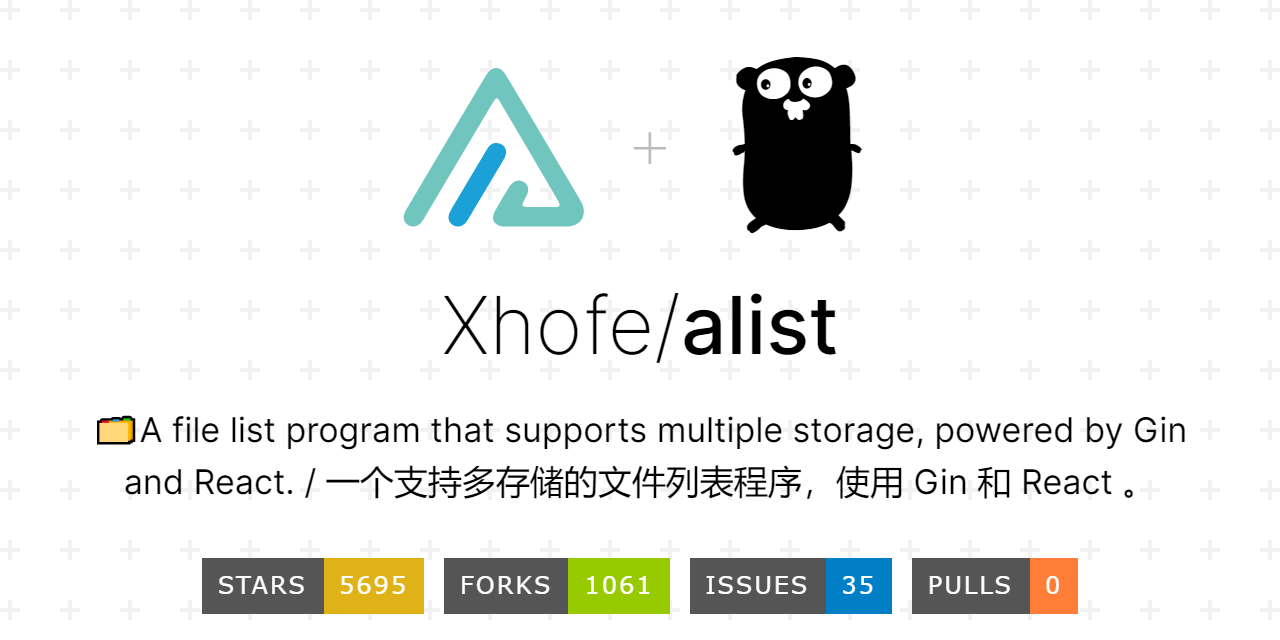
简介
Alist V2一款支持多种存储的目录文件列表程序,支持web浏览与webdav(只读),后端基于gin,前端使用react。
之前介绍过阿里云盘列表AList的教程,但是那是Alist最早的Alist,现在Alist随着主流网盘的繁衍,也随之更新了新的版本,今天就教大家如何搭建Alist V2。


官方说明
项目地址:https://github.com/Xhofe/alist
演示:https://alist.nn.ci/
官方说明文档:https://alist-doc.nn.ci/
支持
- 多种存储
- 本地存储
- 阿里云盘
- OneDrive / Sharepoint(国际版, 世纪互联,de,us)
- 天翼云盘
- GoogleDrive
- 123云盘
- 蓝奏云
- Alist
- 文件预览(PDF、markdown、代码、纯文本……)
- 画廊模式下的图像预览
- 视频和音频预览(mp4、mp3 等)
- Office 文档预览(docx、pptx、xlsx、…)
README.md 预览渲染- 文件永久链接复制和直接文件下载
- 黑暗模式
- 国际化
- 受保护的路由(密码保护和身份验证)
- WebDav(只读)
- Docker 部署
- Cloudflare workers 中转
准备工作
宝塔面板
PS:如果未安装,可以参考该专题:https://www.haah.net/collection/vm-station
部署
1、获取refresh_token
打开:https://www.haah.net/alidrivetoken按照要求获取refresh_token备用
2、部署Alist V2
2.1、打开https://github.com/Xhofe/alist/releases找到自己系统对应的版本下载

2.2、上传到网站目录并解压,解压后会得到一个alist-x-x的文件

2.3、安装宝塔插件:Supervisor管理器,打开宝塔面板依次点击软件商店》系统工具》Supervisor管理器》点击最后的安装(辉哥已经装过所以这里不演示了)

2.4、添加守护进程
2.4.1、点击Supervisor管理器工具后面的设置打开该工具
2.4.2、点击添加守护进程
PS:启动命令有些人的系统可能不一致文件名可能会不一样,比如辉哥下载解压后得到的文件名叫alist-linux-amd64,那么启动命令这里填的也是这个名字,示例:nohup ./alist-linux-amd64 > log.log 2>&1 &


2.4.3、检查是否正常启动,在添加完守护进程后程序会自动启动,如下图所示为正常,如果状态不是RUNNING的话可能你没操作好,仔细检查上面的操作

2.5、添加反向戴笠
2.5.1、默认端口号为:5244
2.5.2、依次点击网站》找到自己绑定域名的网站后面的设置》反向戴笠》点击添加戴笠

2.5.3、戴笠名称可以自定义,目标URL填http://127.0.0.1:5244,其他的不动,点击提交

结尾
如果在操作过程中遇到问题,可以在下方评论区留言,我会尽快回复
![宝塔面板部署支持多种存储的目录文件列表程序AList V2-辉哥博客](https://tvax4.sinaimg.cn/crop.0.0.1080.1080.180/cf2922d4ly8gl2sj27uesj20u00u0abl.jpg?KID=imgbed,tva&Expires=1625595504&ssig=YSc%2Bd%2FyT16